Arreglar el error No se puede eliminar la clave al eliminar la clave en Windows 10
Actualizado 2023 de enero: Deje de recibir mensajes de error y ralentice su sistema con nuestra herramienta de optimización. Consíguelo ahora en - > este enlace
- Descargue e instale la herramienta de reparación aquí.
- Deja que escanee tu computadora.
- La herramienta entonces repara tu computadora.
Según los usuarios de Windows 10, recientemente apareció un mensaje de error que dice "No se puede eliminar la clave: error al eliminar la clave".Por lo general, aparece si está intentando eliminar claves de registro bloqueadas que están protegidas para evitar una eliminación accidental.
Se sabe que eliminar o editar claves de registro resuelve varios problemas del sistema operativo.Sin embargo, el registro de Windows es una base de datos confidencial, y lo más recomendable es evitar la eliminación de claves.Aunque si desea eliminar las claves y evitar el mensaje de error simultáneamente, intente las siguientes soluciones:
Cómo corregir el error al eliminar la clave en Windows 10

A continuación se presentan algunas correcciones efectivas que lo ayudarán a realizar la acción y evitar el error "No se puede eliminar la clave: error al eliminar la clave" en Windows 10.
Notas importantes:
Ahora puede prevenir los problemas del PC utilizando esta herramienta, como la protección contra la pérdida de archivos y el malware. Además, es una excelente manera de optimizar su ordenador para obtener el máximo rendimiento. El programa corrige los errores más comunes que pueden ocurrir en los sistemas Windows con facilidad - no hay necesidad de horas de solución de problemas cuando se tiene la solución perfecta a su alcance:
- Paso 1: Descargar la herramienta de reparación y optimización de PC (Windows 11, 10, 8, 7, XP, Vista - Microsoft Gold Certified).
- Paso 2: Haga clic en "Start Scan" para encontrar los problemas del registro de Windows que podrían estar causando problemas en el PC.
- Paso 3: Haga clic en "Reparar todo" para solucionar todos los problemas.
REVISIÓN 1: Abra el Editor del Registro con el Administrador:
Para eliminar o editar cualquier clave dentro de la ventana del Editor del Registro, el usuario debe tener acceso a los derechos de Administrador, de lo contrario, no sería posible realizar ningún cambio.
Por lo tanto, al eliminar la clave dentro del editor de registro, si recibe el mensaje "No se puede eliminar la clave: error al eliminar la clave", es recomendable acceder a la ventana de registro nuevamente con Acceso de administrador.Por hacerlo,
- En la barra de búsqueda del escritorio, escriba 'regedit'.En los resultados de la búsqueda, navegue hasta el editor del Registro, haga clic con el botón derecho en él y luego seleccione la opción Ejecutar como administrador en el submenú.
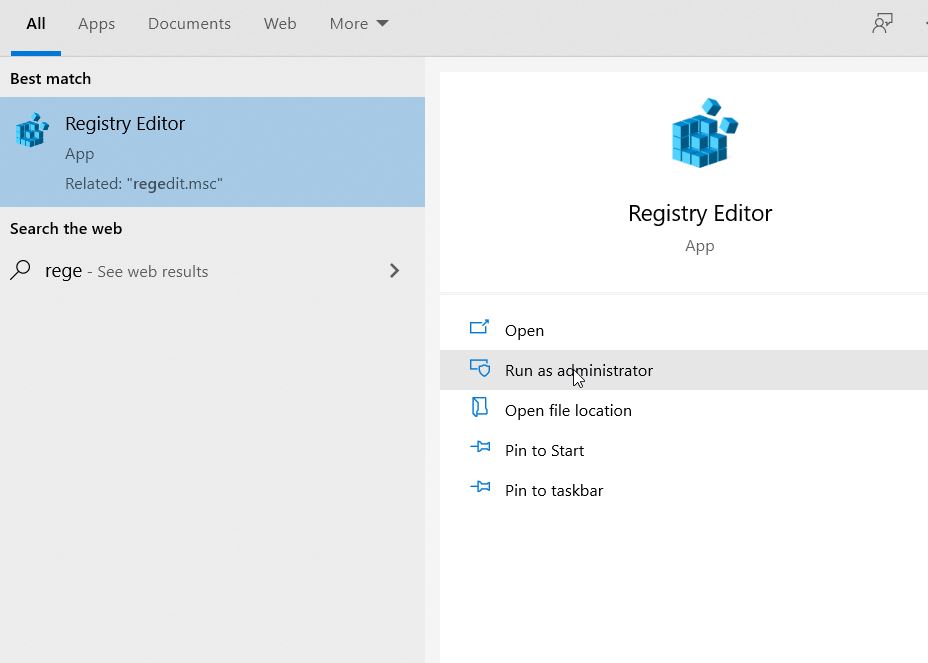
- Una vez que comience a eliminar la clave con acceso de administrador, dicho mensaje de error no se repetirá.
REVISIÓN 2: Agregue RegDelNull a Windows:
RegDelNull es una utilidad de línea de comandos.Le ayuda a buscar y luego le permite eliminar aquellas claves del Registro que de otro modo no se pueden eliminar mediante el editor del Registro porque contienen caracteres nulos incrustados.
- Puede descargar y guardar el archivo ZIP RegDelNull desde el sitio web oficial de Microsoft.
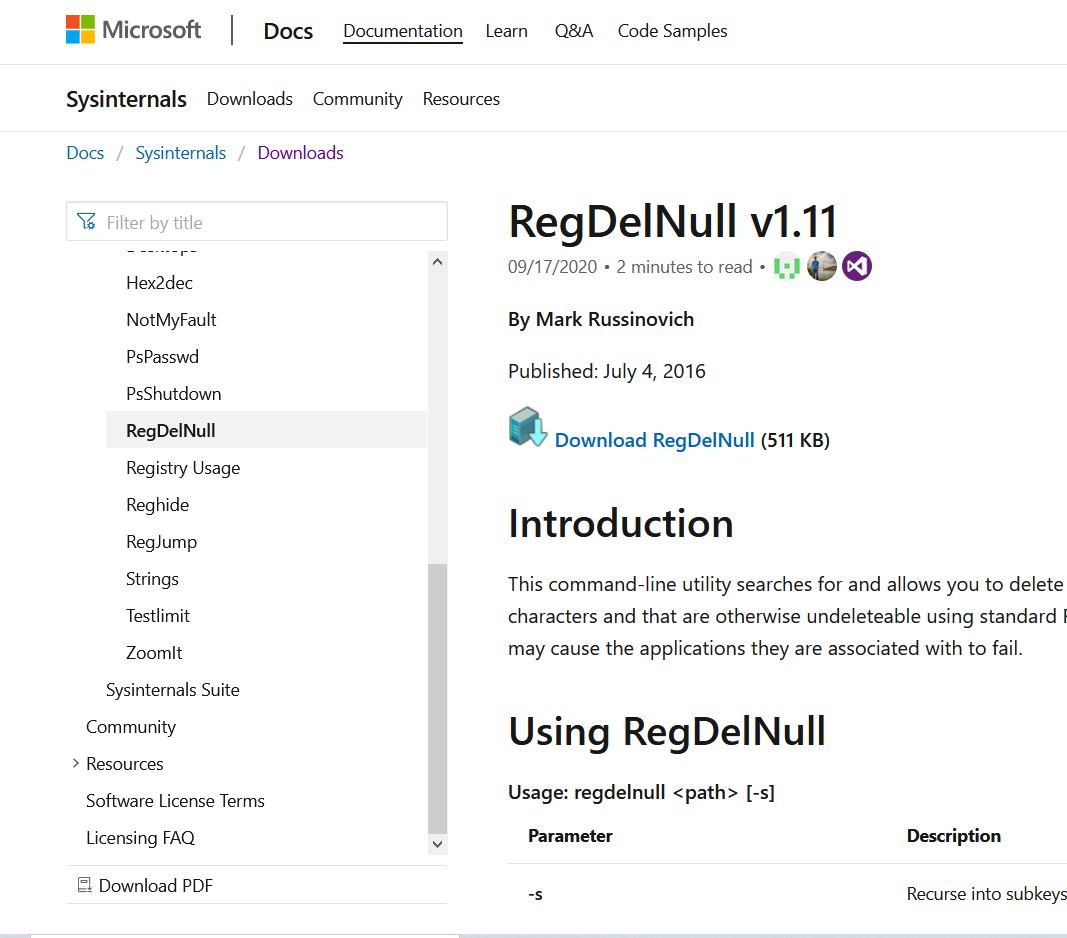
- Una vez descargado, inicie el archivo ZIP a través del Explorador de archivos, haga clic en la pestaña Extraer todo.
- Mientras tanto, seleccione la ruta de la carpeta en la que desea extraer el contenido.
- Ahora, en la carpeta Extraído, haga clic en el exe del programa y luego abra la ventana del símbolo del sistema.
- Ahora escriba o copie + pegue el siguiente comando y luego presione Entrar.
regdelnull
- Aquí elimina las claves de registro que, de lo contrario, mostraban el mensaje "No se puede eliminar la clave: error al eliminar la clave".
REVISIÓN 3: Agregue Registrar Registry Manager a Windows:
Registrar Registry Manager es un conjunto de herramientas que ofrece soluciones para restaurar, eliminar, editar o realizar copias de seguridad de las claves de registro.Es una herramienta avanzada de terceros que le permite eliminar las claves de registro que mostraban el mensaje "No se puede eliminar la clave: error al eliminar la clave".
Todo lo que necesita hacer es agregar Registrar Registry Manager a su sistema operativo Windows 10 y luego eliminar las claves de registro requeridas dentro de Registrar mediante el mismo proceso que el editor de Registro.
REVISIÓN 4: obtenga permiso completo para eliminar las claves de registro:
Para eliminar las claves de registro protegidas, es ideal obtener permiso completo y luego continuar.También lo ayudará a evitar el mensaje "No se puede eliminar la clave: error al eliminar la clave".Para hacerlo, siga los pasos que se detallan a continuación:
- En primer lugar, abra el editor del Registro como Administrador y aquí haga clic con el botón derecho en la Clave (que no puede eliminar) y luego haga clic en la opción Permisos del submenú.
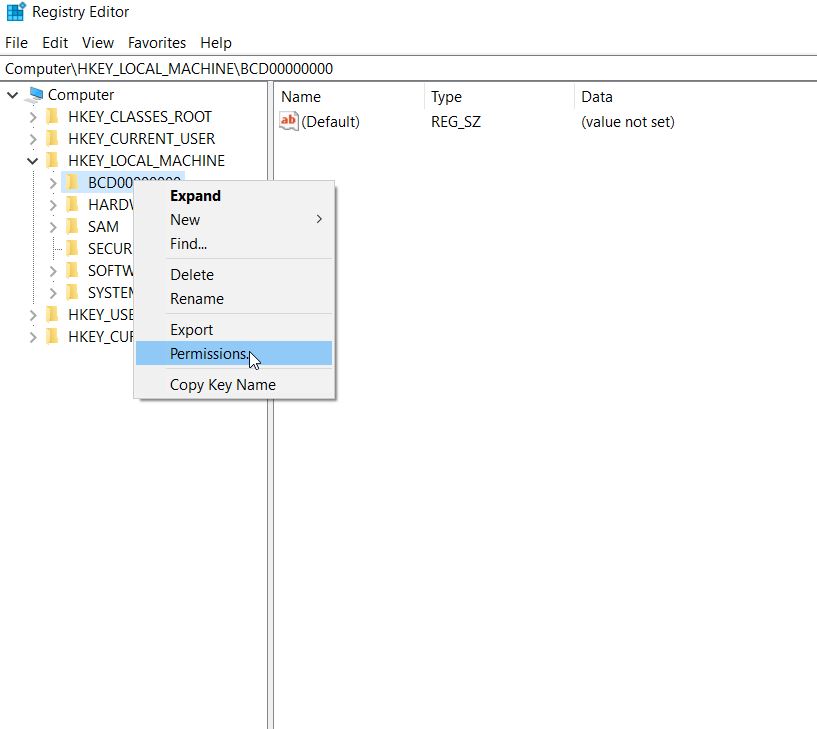
- Ahora en la ventana de permisos, haga clic en la pestaña Avanzado.
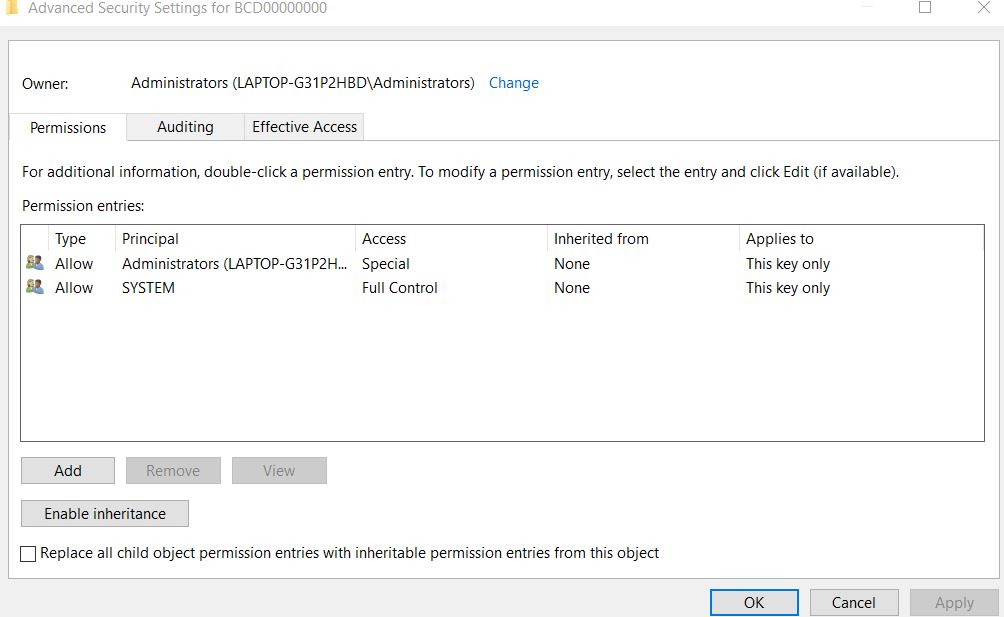
- Además, en la siguiente ventana, haga clic en el enlace Cambiar (en la parte superior, al lado de Propietario). Se abrirá la ventana Seleccionar usuario o grupo.
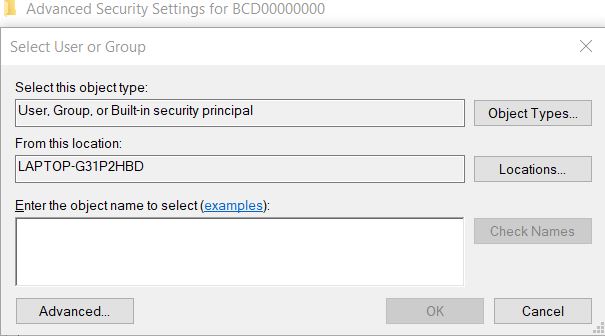
- Aquí, en el cuadro de texto Introduzca el nombre del objeto para seleccionar, escriba el nombre de su cuenta de usuario de Windows o la dirección de correo electrónico de su cuenta de Microsoft.Además, haga clic en la pestaña Verificar nombres para validar la cuenta.
- Una vez realizada la validación, haga clic en Aceptar y cierre la ventana Seleccionar usuario o grupo.Nuevamente, haga clic en Aceptar y cierre también la ventana Configuración de seguridad avanzada.
- Ahora, en la ventana Permiso, en Nombres de grupos o usuarios, seleccione el grupo Usuario y luego haga clic en el cuadro Permitir después de la opción Control total.
- Después de eso, haga clic en Aceptar.
- Finalmente, podrá eliminar esas claves en el editor de registro, que le proporcionamos el mensaje "No se puede eliminar la clave: error al eliminar la clave" anteriormente.
Estos fueron algunos de los métodos probados que lo ayudarán a deshacerse del mensaje "No se puede eliminar la clave: error al eliminar la clave".Alternativamente, también puede probar otras herramientas de terceros dedicadas y borrar las entradas bloqueadas con ellas.
Sin embargo, el editor de registro de Windows es una base de datos susceptible, por lo tanto, editar, eliminar o actualizar cualquier clave incorrectamente puede causar una pérdida significativa en su sistema.Por lo tanto, es recomendable evitar hacerlo a menos que esté muy seguro de sus pasos.Después de leer este artículo, si tiene alguna consulta o comentario, escriba el comentario en el cuadro de comentarios a continuación.

